Per impostazione predefinita Microsoft Word va automaticamente a capo quando alla fine della riga il testo a scorrere presenta uno spazio oppure un trattino.
Come fare per mantenere il testo sulla stessa riga anche quando la frase digitata nel documento Word contiene il trattino o uno spazio?
Con un po’ di modifiche sulla spaziatura si può certamente tenere del testo sulla stessa riga ma c’è un modo più veloce, efficace e professionale per ottenere il medesimo risultato.
In un altro articolo abbiamo visto come sostituire caratteri in Word e abbiamo evidenziato come utilizzando delle particolari combinazioni di caratteri sia possibile effettuare interventi massimi sul documento, ad esempio per trovare tutte le occorrenze di alcuni elementi o sostituirle senza fatica.
Word permette l’utilizzo di spazi e trattini speciali che non causano il passaggio alla riga successiva. Se si volesse mantenere del testo sulla stessa riga basta selezionare lo spazio o il trattino oltre il quale Word va a capo quindi cliccare su Inserisci, Simbolo, Altri simboli.
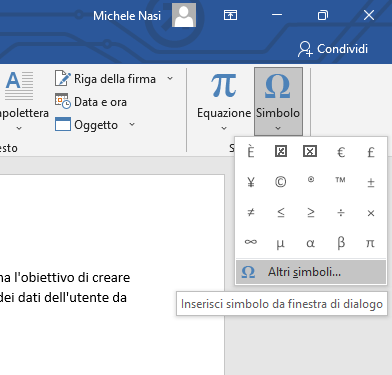
Nella scheda Caratteri speciali si deve fare doppio su Segno meno unificatore oppure su Spazio unificatore.
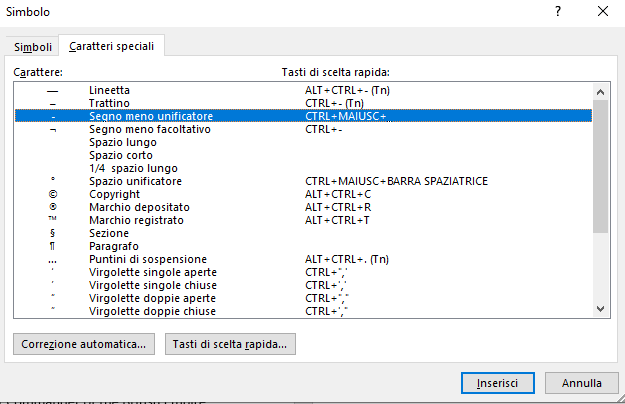
Il trattino o lo spazio tradizionali saranno sostituiti nel testo con le corrispettive versioni che non mandano a capo.

Come si vede nell’esempio, Tim Berners-Lee è stato portato su un’unica riga.
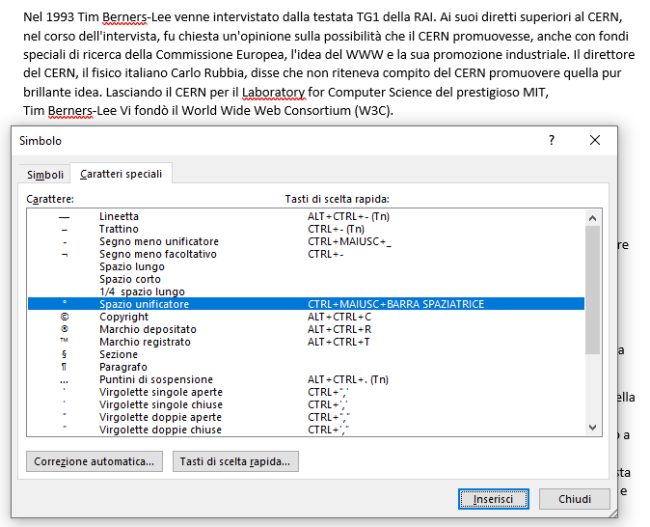
Effettuata la sostituzione, si può premere il pulsante Chiudi. Anziché accedere alla finestra Altri simboli di Word si possono comunque memorizzare le combinazioni di tasti CTRL+MAIUSC+_ e CTRL+MAIUSC+BARRA SPAZIATRICE per applicare le sostituzioni direttamente durante la stesura del testo.
Prima di utilizzare le due combinazioni di tasti bisognerà aver cura di selezionare manualmente solo il trattino o lo spazio oltre il quale Word va a capo.
A tal proposito in altri articoli abbiamo visto come evidenziare e selezionare il testo in Word e spostare le pagine del documento modificandone la struttura.
/https://www.ilsoftware.it/app/uploads/2023/05/img_23776.jpg)
/https://www.ilsoftware.it/app/uploads/2025/04/gd0.jpg)
/https://www.ilsoftware.it/app/uploads/2023/06/blocco-outlook-microsoft-365.jpg)
/https://www.ilsoftware.it/app/uploads/2025/04/office-2016-crash-patch.jpg)
/https://www.ilsoftware.it/app/uploads/2025/02/installazione-office-microsoft-365-gratuito.jpg)